Kuinka palauttaa HEIC-kuvat iPhonessa ja iPadissa
Jos käytät uutta iPhone- tai iPad-versiota, joka toimii iOS 14/13.7 -käyttöjärjestelmässä, sinun on todennäköisesti jo oltava tietoinen HEIC-muodosta. Se on edistynyt kuvasäiliömuoto, joka voi tallentaa valokuvasi pienempään tilaan kuin JPEG ja paremmalla laadulla. Koska valokuvamme ovat äärimmäisen tärkeitä, niitä on suojeltava. Jos olet kadottanut HEIC-tiedostosi, sinun on suoritettava HEIC-valokuvien palautus. Älä huoli! Se saattaa kuulostaa hieman monimutkaiselta, mutta voit palauttaa HEIC-valokuvat iPhonesta ilman ongelmia. Tarjoamme tähän vaiheittaisen ratkaisun tässä oppaassa.
Osa 1: Kuinka palauttaa HEIC-kuvat iPhonelle iTunes-varmuuskopiosta?
Jos haluat pitää valokuvasi turvassa, suosittelemme ottamaan tiedoistasi säännöllisen varmuuskopion. Voit yksinkertaisesti varmuuskopioida valokuvasi iTunesin tai iCloudin kautta ja suorittaa HEIC-valokuvien palautuksen sen jälkeen. Kun suoritat palautustoiminnon vain iTunesilla, et voi valita noudettavan sisällön tyyppiä, koska se palauttaa puhelimesi kokonaan. Siksi voit yksinkertaisesti ottaa apua vastaan DrFoneTool – iOS-tietojen palautus palauttaaksesi HEIC-kuvia iPhonesta.
Se on osa DrFoneTool-työkalupakettia, ja se on erittäin luotettava ja turvallinen työkalu, joka on ollut käytössä yli kymmenen vuotta. Sitä voidaan käyttää palauttamaan lähes kaikenlaisia tietoja, kuten valokuvia, videoita, viestejä, puhelulokeja, yhteystietoja, muistiinpanoja ja paljon muuta. Se on yhteensopiva kaikkien johtavien iOS-laitteiden ja -versioiden kanssa, ja Windowsille ja Macille on saatavana erillinen työpöytäsovellus. Suorita HEIC-valokuvien palautus iTunes-varmuuskopion kautta seuraavasti:

DrFoneTool – iPhonen tietojen palautus
Maailman ensimmäinen iPhone- ja iPad-tietojen palautusohjelmisto
- Tarjoa kolme tapaa palauttaa iPhone-tiedot.
- Skannaa iOS-laitteet palauttaaksesi valokuvia, videoita, yhteystietoja, viestejä, muistiinpanoja jne.
- Pura ja esikatsele kaikkea iCloud-/iTunes-varmuuskopiotiedostojen sisältöä.
- Palauta haluamasi valikoivasti iCloud-/iTunes-varmuuskopiosta laitteellesi tai tietokoneellesi.
- Yhteensopiva uusimpien iPhone-mallien kanssa.
1. Vieraile DrFoneTool – iOS Data Recovery -sivustolla ja asenna se Mac- tai Windows PC -tietokoneellesi. Käynnistä se aina, kun haluat palauttaa HEIC-kuvat iPhonesta ja valitse aloitusnäytöstä ‘Data Recovery’ -vaihtoehto.

2. Yhdistä puhelimesi järjestelmään ja odota, että sovellus havaitsee sen automaattisesti.
3. Kun olet avannut Data Recovery -käyttöliittymän, valitse ‘Palauta iTunes-varmuuskopiosta’ vasemman paneelin vaihtoehtojen luettelosta.

4. Tämä näyttää kaikki saatavilla olevat iTunes-varmuuskopiotiedostot, jotka on tallennettu järjestelmääsi. Voit tarkastella sen tiedostokokoa, varmuuskopiointipäivämäärää, laitemallia jne. Valitse palautettava varmuuskopiotiedosto ja napsauta ‘Aloita skannaus’ -painiketta.
5. Tämä skannaa iTunes-varmuuskopion ja tarjoaa erillisen näkymän eri luokkiin luetelluista tiedoistasi. Voit palauttaa HEIC-valokuvat iPhonesta siirtymällä ‘Photos’ -osioon vasemmasta paneelista ja valitsemalla tiedostot, jotka haluat palauttaa.

6. Kun olet valinnut valokuvasi, voit palauttaa ne joko paikalliseen tallennustilaan tai siirtää ne suoraan yhdistettyyn iOS-laitteeseen.

Tällä tavalla pystyt suorittamaan valikoivan HEIC-valokuvien palautuksen iTunes-varmuuskopiosta.
Osa 2: Kuinka palauttaa HEIC-kuvat iPhonelle iCloud-varmuuskopiosta?
Aivan kuten iTunes, voit myös käyttää DrFoneTool – iOS-tietojen palautus työkalu iCloud-varmuuskopion valikoivan palautuksen suorittamiseen. Jos otat varmuuskopion valokuvistasi iCloudissa, sinun ei koskaan tarvitse huolehtia tietojesi menettämisestä. Kun määrität uutta laitetta, voit aina palauttaa puhelimesi iCloud-varmuuskopiosta. Tämä voidaan kuitenkin tehdä vain uuden laitteen asennuksen aikana (tai sen palauttamisen jälkeen). Lisäksi ei ole mahdollista selektiivisesti palauttaa vain HEIC-kuvia iCloud-varmuuskopiosta, ennen kuin käytät kolmannen osapuolen työkalua, kuten DrFoneTool-työkalupakkia.
Suorittaaksesi valikoivan HEIC-valokuvien palautuksen iCloud-varmuuskopiosta, voit käyttää DrFoneTool iOS Data Recovery -työkalua. Sinun tarvitsee vain noudattaa näitä ohjeita:
1. Asenna DrFoneTool iOS Data Recovery Windows- tai Mac-tietokoneellesi ja käynnistä se palauttaaksesi HEIC-valokuvat iPhonesta. Yhdistä puhelimesi järjestelmään ja anna sovelluksen havaita se automaattisesti.
2. Kun olet käynnistänyt sovelluksen, valitse vaihtoehto ‘Data Recovery’ jatkaaksesi.

3. Käyttöliittymä tarjoaa erilaisia vaihtoehtoja vasemmassa paneelissa. Valitse vaihtoehto ‘Palauta iCloud-varmuuskopiotiedostosta’.
4. Tämä käynnistää seuraavan käyttöliittymän. Anna iCloud-kirjautumistietosi, jotta voit kirjautua sisään ja käyttää varmuuskopiotiedostoja.

5. Kun kirjautuminen on onnistunut, käyttöliittymä tarjoaa luettelon kaikista iCloud-varmuuskopiotiedostoista ja niiden tiedot koskien laitteen mallia, tiedostokokoa, päivämäärää, tiliä ja muita tietoja. Valitse vain varmuuskopiotiedosto, jonka haluat palauttaa.

6. Se luo seuraavan ponnahdusviestin. Täältä voit valita, minkä tyyppiset tiedostot haluat palauttaa. Jos haluat palauttaa HEIC-kuvia iPhonesta, ota ‘Photos’ käyttöön ja jatka.

7. Odota hetki, kun sovellus lataa asiaankuuluvat varmuuskopiotietosi palauttaakseen ne. Kun se on tehty, se tarjoaa erillisen esikatselun seuraavalla tavalla.
8. Valitse vain palautettavat tiedostot ja palauta ne laitteellesi tai paikalliseen tallennustilaan.

Osa 3: iPhone HEIC -kuvien hallintavinkkejä
Kun olet suorittanut HEIC-valokuvien palautustoiminnon, voit helposti palauttaa kadonneet valokuvasi. Jos kuitenkin haluat hallita HEIC-kuviasi, harkitse näiden ehdotusten noudattamista.
1. Joskus käyttäjät eivät tiedä kuinka muuntaa HEIC-kuvat JPEG-muotoon. Voit tehdä tämän siirtymällä puhelimesi kohtaan Asetukset > Kamera > Muodot ja valitsemalla Siirrä PC:lle tai Macille -osiossa ‘Automaattinen’. Tämä muuntaa HEIC-kuvasi automaattisesti yhteensopivaan muotoon.
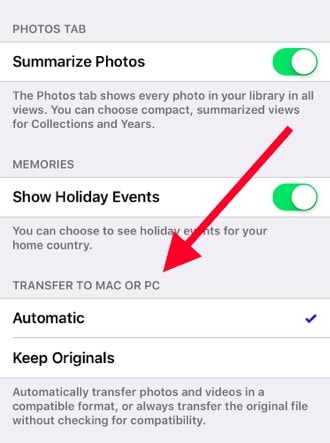
2. Varmistaaksesi, että et koskaan menetä valokuviasi, sinun tulee ottaa niistä varmuuskopio iCloudiin. Siirry kohtaan Asetukset > iCloud > Varmuuskopiointi ja ota käyttöön iCloud-varmuuskopiointi. Varmista, että otat varmuuskopion myös valokuvistasi iCloudissa.
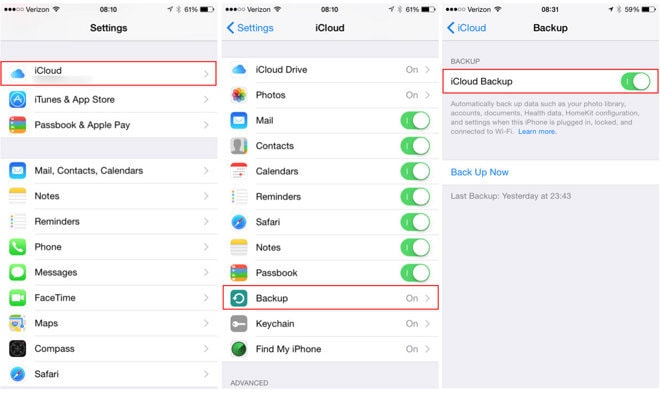
3. Voit myös vaihtaa HEIC- ja JPEG-kuvien välillä. Siirry puhelimesi kohtaan Asetukset > Kamera > Muodot ja valitse Kameran kaappaus -kohdasta ‘Most Compatible’ napsauttaaksesi kuvia JPEG-muodossa ja muissa yhteensopivissa muodoissa. Napsauta HEIF/HEVC-muodossa olevia kuvia valitsemalla ‘High Efficiency’.

4. Yksi nopeimmista tavoista hallita valokuviasi on käyttää sähköpostisi apua. Jos haluat pakata tai muuntaa valokuvasi, valitse ne ja jaa ne sähköpostin kautta. Tämä käynnistää laitteellesi alkuperäisen Mail-sovelluksen. Kun valokuvasi ladataan, voit pakata ne helposti.
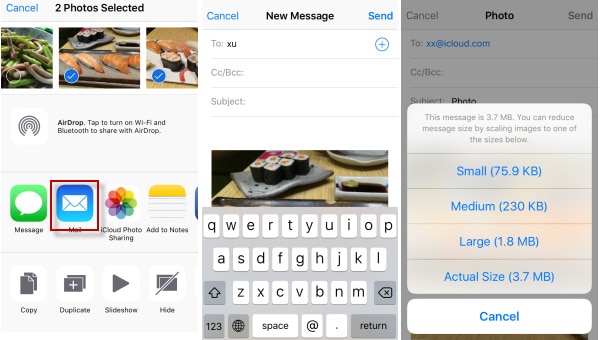
5. Jos laitteellasi on rajoitetusti tallennustilaa, sinun tulee optimoida sen vapaa tila. Voit tehdä tämän siirtymällä kohtaan Asetukset > Valokuvat ja kamera ja valitsemalla optimoida iPhonen tallennustila. Tämä tallentaa laitteellesi vain optimoidut versiot valokuvista ja videoista, kun taas täysi resoluutio ladataan pilveen.
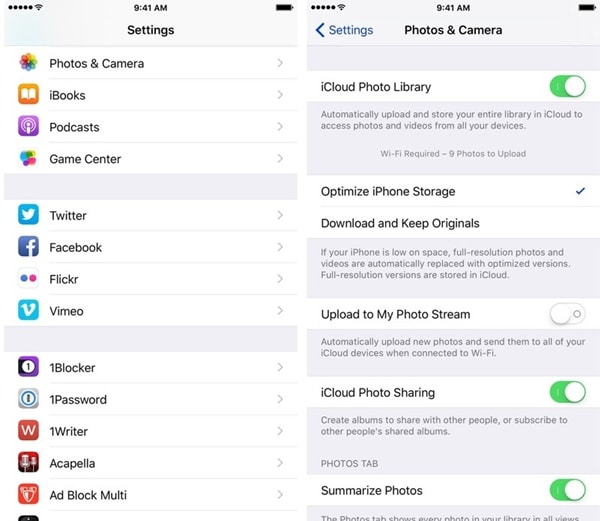
Noudattamalla tätä opasta pystyt palauttamaan HEIC-kuvat iPhonesta ilman takaiskua. Käytä yksinkertaisesti DrFoneTool iOS Data Recovery -työkalua palauttaaksesi HEIC-valokuvia etkä koskaan menetä tärkeitä datatiedostojasi. Työkalu tukee myös HEIC-kuvia, joten saat kaiken irti laitteestasi hetkessä!
Viimeisimmät artikkelit

